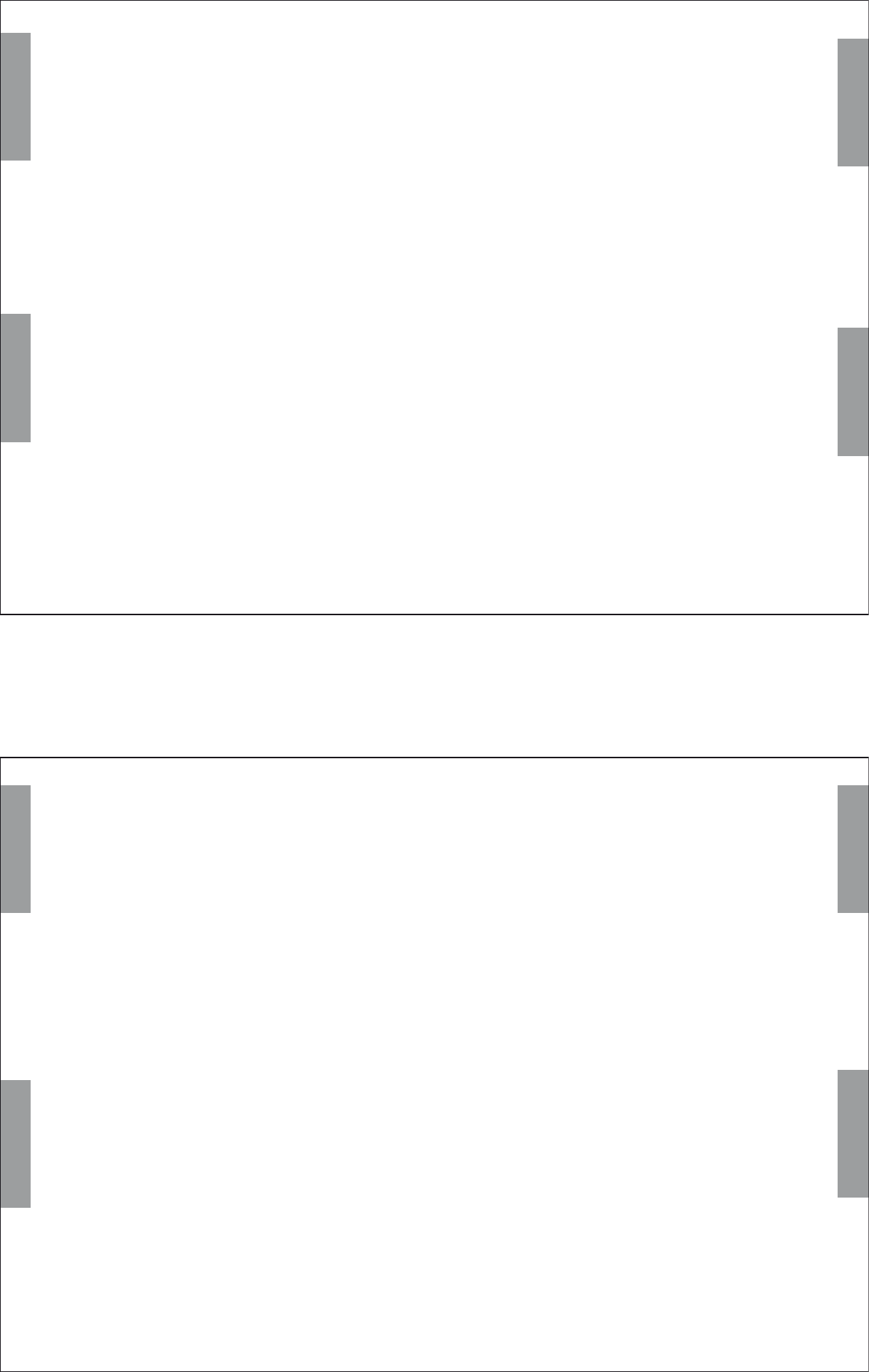Notes sur l'utilisation du connecteur IDE en face avant:
1
branc
Quic
2.
leurs cavaliers (pour en savoir plus se référer également au manuel du périphérique
respectif) sur "Master" (Maître) ou "Cable Select" (Selon le câble).
3. Les disques durs neufs (IDE et SA
partitionnés et formatés. P
Start (Démar
Administrative
l'ordinateur) / Disk Management (Gestion des disques). Cliquez sur le disque dur
avec le bouton droit de la souris et c
Si vous voulez utiliser à la fois un disque dur IDE et un disque dur S
Quic
1
pouvez accéder aux deux disques durs.
2. Si vous connectez le périphérique à un PC à la fois via le port USB et le por
vous ne pouvez accéder qu’au disque dur IDE.
3. Si vous connectez le périphérique à un PC via le port eS
pouvez accéder qu’au disque dur IDE.
Note sull’uso del connettore fr
1
dispositivo IDE al connettore frontale IDE ed accendere Quic-
vo IDE collegato è disponibile.
2. Per riconoscere cor
jumper su
altre informazioni).
3. Deve essere eseguita la formattazione e la par
nuove, usate con Quic
Start / S
T
/ Disk Management (Gestione disco). Fare clic col tasto destro del mouse sull'unità
HDD e scegliere formattazione/par
Se con l’unità Quic
SA
1
entrambe le unità HDD.
2. Quando si collega il dispositivo al PC usando sia la porta USB, sia la por
si può accedere solo all’unità HDD IDE.
3. Quando si collega il dispositivo al PC usando solo la porta eS
solo all’unità HDD IDE.
Opmerkingen over het gebruik v
1
vervolgens het IDE-apparaat aan op de IDE-aansluitig op de voorkant. Sc
Quic
2. Om de IDE-apparaten correct te herkennen, moet u de jumpers (raadpleeg ook de
handleiding van het respectieve apparaat voor meer informatie) instellen op
"Master" of "Cable Select" (Kabelselectie).
3. Nieuwe HDD's (IDE en SA
worden gepartitioneerd en geformat
Start / S
T-
ment (Sc
Par
Als u zowel een IDE als SA
het volgende overwegen:
1
HDD's toegankelijk.
2.
is alleen de IDE HDD toegankelijk.
3.
IDE HDD toegankelijk.
Uwagi dotyczą ce uż ywą cza IDE:
1ż y wyłączy ć Quic
nastę pnie podł ą czyć urz ą dzenie IDE do przedniego zł ą cza IDE i wł ą czyć Quic
podłą czone urzą dzenie IDE bę dzie teraz dostę pne.
2. ą dzenia IDE należ y ustawić ic
informacje znajdują się takż e w podrę czniku odpowiedniego urzą dzenia) na pozycję
“Master” (Nadrzę dne) lub
3. Nowe dyski twarde (IDE i SAż ywane z Quicą być podzielone na
partycje i sformatowż y kontynuować czynnoś ci, zgodnie z opisem poniżej
(tj. Windows
Start / S
Tę dzia administracyjne) / Computer Management (Zarządzanie
komputerem) / Disk Management (Zarzą dzanie dyskami). Kliknij odpowiedni dysk
twardy prawym przyciskiem myszy i wybierz parę /format.
Aby uż ywa ć z QuickPorś nie dysku twardego IDE i SAż y rozważy ć
nastę pują ce elementy:
1ą czą dzenia do komputera PC jedynie przez porą być
dostę pne obydwa dyski twarde.
2. Po podłą czą dzenia do komputera PC poprzez por
dostę pny moż e być tylko dysk twardy IDE.
3. Po podłą czą dzenia do komputera PC wyłą cznie przez por
dostę pny moż e być jedynie dysk twardy IDE.
Hinw
1
ab, sc
Quic
2. Zur korrekten Erkennung der IDE-Geräte müssen deren Jumper auf
„Cable Select“ gesetzt sein (weitere Infos finden Sie auc
entsprec
3. Fabrikneue Festplat
müssen zunäc
Gehen Sie dazu wie folgt vor (z.B.
Start / Einstellungen / S
Datenträgerverwaltung. Entsprec
und zwisc
W
verwenden wollen, beac
1
angesproc
2.
nur die IDE-Festplat
3.
IDE-Festplat
Notes on using the IDE front connector:
1
the IDE device to the IDE front connector and turn on the Quic
IDE device will now be available.
2.
“Master” or
device).
3. Brand new HDDs (IDE and SA
formatted. P
Start / S
Management. Clic
partition/format.
If you intend to operate both an IDE and a SA
then please consider the following:
1
accessed.
2.
IDE HDD may be accessed.
3.
be accessed.
Notas acerca del uso del conector frontal IDE:
1
dispositivo IDE al conector frontal IDE y
dispositivo IDE conectado pasará a estar disponible.
2.
necesario configurar sus puentes (si desea obtener más información, consulte el
manual del dispositivo correspondiente) en la posición
“Cable Select” (Selección por cable).
3. Las unidades HDD nuevas (IDE y SA
previamente particionadas y formateadas. P
(si utiliza
Start (Inicio) / S
Administrative
(Administración de equipos) / Disk Management (Administración de discos). Haga
clic en la unidad HDD correspondiente con el botón derec
la opción partición / formato.
Si desea usar Quic
IDE y la otra con interfaz SA
1
ambas unidades HDD.
2. Si conecta el dispositivo a un PC usando los puertos USB y eSA
acceder a la unidad HDD con interfaz IDE.
3. Si conecta el dispositivo a un PC usando sólo el puerto eSA
acceder a la unidad HDD con interfaz IDE.
Notas sobre a utilização do conector frontal IDE:
1
ligue o dispositivo IDE ao conector frontal IDE e ligue o Quic
ligado fica disponível.
2. Para reconhecer cor
jumpers correpondentes para
cabo) (para mais informação consulte o manual do respectivo dispositivo).
3.
ser particionadas e formatadas. Sig
Start (Iniciar) / S
Administrative
(Gestão de computadores) / Disk Management (Gestão de discos). Clique sobre a
unidade de disco rígido correspondente com a tecla direita do rato e escolha a
opção que lhe permitirá particionar/formatar o disco rígido.
Se pretende utilizar
e a outra SA
1
ambas as unidades de disco rígido.
2.
possível aceder à unidade de disco rígido IDE.
3.
aceder à unidade de disco rígido IDE.
FRANCAIS
IT
DEUTSCH
ENGLISH
ESP
PORTUGUES
NEDERLANDS
POLSKI